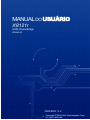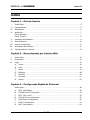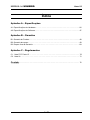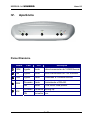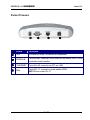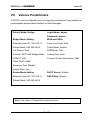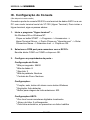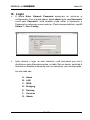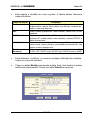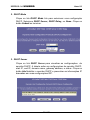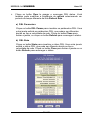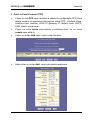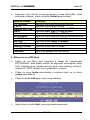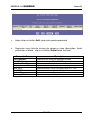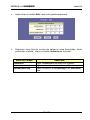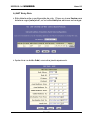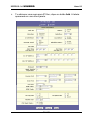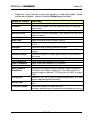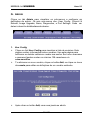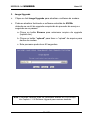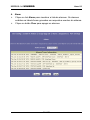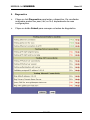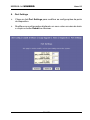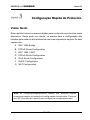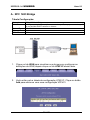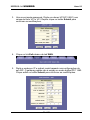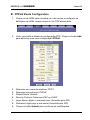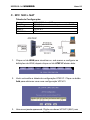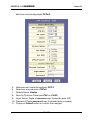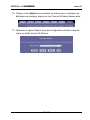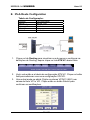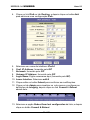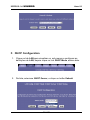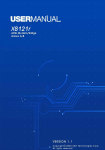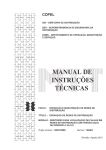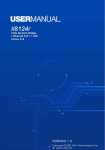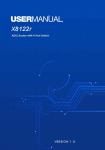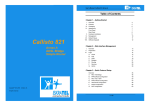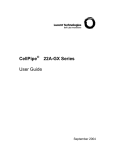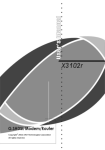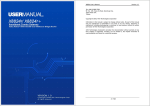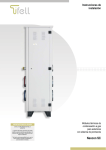Download MANUAL DO USUÁRIO
Transcript
MANUAL DO USUÁRIO VERSÃO3.2 MANUAL DO USUÁRIO X8121r ADSL Router/Bridge Anexo A VERSÃO 3.2 1 / 72 MANUAL DO USUÁRIO VERSÃO3.2 XAVi Technologies Corporation Tel: +886-2-2995-7953 9F, No. 129, Hsing Te Road, Sanchung City, Taipei Hsien 241, Taiwan Copyright © 2003, XAVi Technologies Corporation. As informações contidas neste manual estão sujeitas a mudanças sem aviso prévio. Nenhuma parte deste manual pode ser reproduzida ou transmitida por nenhum meio, eletrônico ou mecânico, inclusive fotocópias ou escaneamentos, por nenhum propósito, sem a permissão escrita da XAVi Technologies Corporation. A XAVi Technologies Corporation fornece esta documentação sem garantias de nenhum tipo, implícitas ou explicitas, inclusive, mas não somente, garantias implícitas de mercantibilidade e adequação a nenhum propósito. 2 / 72 MANUAL DO USUÁRIO VERSÃO3.2 Índice Capítulo 1 – Guia do Usuário I. Visão Geral...…………………………………..........…………………………………………. 5 II. Características……………………………...........……………………………………………. 5 III. Embalagem………………………………...........…………………………………………….. 6 IV. Aparência……………………………………….............……………………………………... 7 Painel Dianteiro…………………………...........……………………………………………... 7 Painel Traseiro……………………………………...........……….…………..……………… 8 V. Instalação de Hardware…………………….……..........………….…...…………………… 9 VI. Gerenciamento……………………………………...........…………………………………... 10 VII. Valores Predefinidos………………………………………….............……………………… 11 VIII. Atualização de Software…………………………………………………............………….. 12 IX. Configuração de Console………………………………………………............…………… 13 Capítulo 2 – Gerenciamento por Interface Web I. Visão Geral…………………………..…………………………………….............…………. 14 II. Preparação…………………………………………............……………….…..….………… 14 III. Login……..………………………………………...........…..……………….…..….………… 15 A. Home………………………………..........………………………..……….…………… 16 B. LAN………………………………..........………….…………………….….……….….. 18 C. WAN………………………………..........……………………………………..……….. 21 D. Bridging……………………………...........…………………………….….……………. 28 E. Routing…………………………...........……………………………….….…………..… 29 F. Services………………………...........…………………………………….………….… 31 G. Admin…………………………..........…………………………………….………….… 42 Capítulo 3 – Configuração Rápida do Protocolo Visão Geral ...…………………………………………………………….......…...………….. 49 A. RFC 1483 Bridge………...…………………………………………......……....……… 50 B. PPPoE Route Configuration……….………………………………………..........…... 53 C. RFC 1483 + NAT.……………………….………………………………..........………. 54 D. PPPoA Route Configuration…………………………………………...........………… 57 E. IPoA Route Configuration……….….……………………………...........…………….. 59 F. DHCP Configuration…….………..……………………………...........……………….. 61 G. NAT Configuration..……………………………………………...........……………….. 64 3 / 72 MANUAL DO USUÁRIO VERSÃO3.2 Índice Apêndice A – Especificações A1. Especificações de Hardware.……………………....……….........……………………...….. 66 A2. Especificações de Software.….……………….....………….........……………………….... 67 Apêndice B – Garantias B1. Garantia do Produto………………………………………..…………..........………..………. 68 B2. Garantia de reparo...………………………………………..………..........………….....……. 69 B3. Reparo fora da Garantia..………………………….……..…………….........……….…….… 69 Apêndice C – Regulamentos C1. Nota FCC Parte 15 ……………………………………………...…….............……..……….70 C2. Nota UL ………………………………………………………….............………...………….. 71 Contato..................………………........………………………………........……..………...…. 72 4 / 72 MANUAL DO USUÁRIO Capítulo 1 VERSÃO3.2 Visão Geral I. Visão Geral O X8121r consiste de uma série de dispositivos, a ser instalado no prédio do cliente, que suporta métodos de codificação de linha multi-ADSL, possibilitando uma interface 100/10BaseT Ethernet no lado DTE. O X8121r oferece Internet de banda larga e acesso corporativo para funcionários operando em sua residência ou em escritório remoto onde disponham de solução ADSL de alta velocidade. II. Características • Transmissão de dados em alta velocidade assimétrica em um único em par trançado de cobre (fio de telefone comum); • Total operacionalidade até 8Mbps downstream e até 1Mbps upstream. Operação G.lite até 1.5Mbps downstream e 512Kbps upstream; • Uma porta 10/100 BaseT Ethernet, para conexão com PC; • Suporte de Servidor DHCP para gerenciamento de LAN IP address; • Suporta PPPoE (RFC2516), PPP (RFC2364), IP over ATM over ADSL (RFC 2225/RFC1577); • RFC2684 (RFC1483) Bridged/Routed para LLC/VC MUX; • Permite que usuários de LAN acessem a Internet através de Network Address Translation (compartilhamento NAT, IP) simultaneamente; • OAM&P Local através de interface de linha de commando via porta Ethernet RJ-45 ou porta RS-232(opcional); • Configuração/gerenciamento via Telnet local e Web browser através de interface Ethernet e remotamente através de interface ADSL; • Suporta aplicações como TFTP, DHCP, Telnet, HTTP, e FTP; • Firmware atualizável através de TFTP; • Interoperabilidade compatível com TR-48, U-R2; 5 / 72 MANUAL DO USUÁRIO III. VERSÃO3.2 Embalagem Este pacote contém os seguintes itens: X8121r dispositivo ADSL Cabo RJ-45 Cabo RJ-11 Adaptador AC Manual do usuário em CD Kit Microfiltro 6 / 72 MANUAL DO USUÁRIO IV. VERSÃO3.2 Aparência 12 3 45 Painel Dianteiro Leitura LED Cor Descrição 1 100M Ligado Verde Indica transmissão de 100M Ethernet 2 10M Ligado Verde indica transmissão de 10M Ethernet. 3 PWR Ligado Verde Conectado a Corrente elétrica. 4 WAN 5 ALM Piscando Verde Contactando o DSLAM. ON O link ADSL está pronto. Verde Piscando Vermelho Booting up. ON Vermelho Erro. 7 / 72 MANUAL DO USUÁRIO VERSÃO3.2 Painel Traseiro 1 2 3 4 Leitura Descrição 1 PWR Entrada de força; conectar ao adaptador. 2 CONSOLE Porta Serial; conectar a um terminal de dados ASCII. Não montado nesta versão. 3 ETHERNET Porta RJ-45; conecte ao PC ou LAN. 4 WAN Porta RJ-11 conecte a uma saída ADSL X8121r usa cabo RJ-11. 8 / 72 MANUAL DO USUÁRIO V. VERSÃO3.2 Instalação de Hardware 1. Conecte o cabo ADSL, conforme indicado em (1), à porta LINE do soquete RJ-11. 2. Use um cabo RJ-45, conforme indicado em (2), para conectar o X8121r a LAN ou a um PC com adaptador Ethernet instalado. 3. A Interface CONSOLE (RS-232) não esta montada nesta versão. 4. Ligue o adaptador AC ao soquete de força, e então conecte a tomada DC, conforme indicado em (4), à entrada AC do X8121r. 4 3 2 1 Rede elétrica Terminal de gerenciamento PC Saída ADSL Nota: certifique-se de usar um cabo crossover RJ45 ao conectar a um hub. 9 / 72 MANUAL DO USUÁRIO VI. VERSÃO3.2 Gerenciamento O X8121r possibilita métodos de operação simples, flexíveis e fáceis, para fins de gerenciamento. O X8121r pode ser gerenciado através dos seguintes caminhos. Consulte Apêndice B para informações detalhadas. Porta do Console – Não montada nesta versão. Porta de Ethernet Local – conecte a porta de Ethernet à sua LAN ou a um PC diretamente, “Telnet” X8121r de qualquer estação na LAN. O endereço predefinido IP da Ethernet local é “192.168.1.1”. Porta ADSL de local remoto – enquanto a conexão ADSL estiver em serviço, pode-se remotamente gerenciar o X8121r via “Telnet” X8121r de uma estação conectada em rede ao equipamento (somente se a conexão ADSL estiver operando). Nota: como a operação de dispositivo ADSL exige conhecimento técnico e experiência, recomenda-se que a operação do X8121r seja feita somente por uma equipe tecnicamente qualificada. Conseqüentemente a autenticação por senha se faz necessária, ao entrar na interface de linha de comando. Consulte o provedor de serviço para obter a senha adequada. 10 / 72 MANUAL DO USUÁRIO VII. VERSÃO3.2 Valores Predefinidos O X8121r é pré-configurado com os seguintes parâmetros, que podem ser recarregados selecionando Default no Web Manager. Default Mode: Bridge Login Name: admin Password: admim Bridge Mode Setting WAN and ADSL Ethernet (local) IP: 192.168.1.1 Local Line Code: Auto Subnet Mask: 255.255.255.0 Trellis Mode: Enable Full Duplex: Auto FDM Mode: Fdm Protocol: RFC1483, Bridge Mode Coding Gain: Auto VPI/VCI: 8/35 Transmit Power Attenuation: 0dB Class (QoS): UBR Spanning Tree: Disable Packet Filter: Any Router Mode Setting DHCP Server: Enable Ethernet (local) IP: 192.168.1.1 DNS Relay: Disable Subnet Mask: 255.255.255.0 Note: User Name e Password são caso-sensitivos. 11 / 72 MANUAL DO USUÁRIO VERSÃO3.2 VIII. Atualização Software O software embutido do X8121r pode ser facilmente atualizado, obtendo-se um kit do provedor de serviço e seguindo-se os seguintes passos: Extraia o arquivo compactado do firmware atualizado. Conecte o X8121r via porta de Ethernet local ou link de ADSL remoto. Certifique-se de que o endereço IP da Ethernet IP do X8121r e o seu terminal estejam configurados adequadamente. Só então é possível executar um “ping” para X8121r com sucesso. O endereço IP predefinido é 192.168.1.1. No “prompt” DOS, execute o comando FTP “open <IP address of X8121r>”, depois digite “input username e password”. Execute o comando “upload”: “put tepatch.bin”. Este processo de atualização pode demorar 60 segundos. Reinicie o X8121r com o novo software. Nota 1: O software do X8121r também pode ser atualizado através de interface web. Ver capítulo 2: G. Admin, 3. Image Upgrade Nota 2: Mantenha a corrente elétrica estável para o X8121r enquanto estiver atualizando o software. Se a energia cair durante o processo, os conteúdos na memória podem ser perdidos, e o sistema travar. Caso isto aconteça, chame a revenda ou o integrador de sistemas para repará-lo. 12 / 72 MANUAL DO USUÁRIO VERSÃO3.2 IX. Configuração do Console (Não disponível nesta versão) Conecte a porta do console RS-232 a um terminal de dados ASCII ou a um PC com modo terminal serial de VT-100 (Hyper Terminal). Para iniciar o Hyper-terminal, siga os passos abaixo: 1. Inicie o programa "Hyper-terminal" -No Windows 98 ou Windows NT: Clique no botão START --> Programs --> Accessories --> Hyper Terminal Group --> Duplo Clique em "Hypertrm.exe" --> Enter Connection Name --> Selecione Icon --> Clique em OK. 2. Selecione a COM port para comunicar com o X8121r. Escolha direto COM1 ou COM2 e clique em OK. 3. Configure as propriedades da porta -Configuração da Porta: * Bits por segundo: 38400 * Bits de dados: 8 * Stop bits: 2 * Bits de paridade: Nenhum * Controle de Fluxo: Nenhum Configurações: * Função, seta, teclas ctrl atuam como teclas Windows * Emulação: Auto-detectar * Buffer para rolagem de linha anteriores: 500 Configurações ASCII: * Eco local: ecoar caracteres digitados localmente * Atraso de linha: 0 millisegundos * Pula linha automático, ao preencher um linha: habilitar 13 / 72 MANUAL DO USUÁRIO Capítulo 2 VERSÃO3.2 Gerenciamento por Interface Web I. Visão Geral O gerenciamento por Interface Web tem a finalidade de facilitar ao máximo o gerenciamento do dispositivo ADSL. Apresenta uma configuração e interface gráfica amigável, via plataforma baseada na Web. Uma ponte ou um roteador podem ser configurados, conforme considere-se apropriado. Na seção abaixo, cada item da configuração é detalhadamente descrito. II. Preparação 1) Consulte as instruções para instalação de hardware para instalar o modem. 2) O seu PC deve estar configurado para a mesma IP subnet que o modem. Por exemplo: O modem: 192.168.1.1, seu PC: 192.168.1.x 3) Permita que seu PC acesse o modem, e certifique-se de que a função PING esteja funcionando adequadamente. O endereço de IP predefinido do modem pode ser achado na seção de configurações predefinidas. 4) Abra o Web browser (Internet explorer ou Netscape), digite o endereço IP predefinido "192.168.1.1" para que o endereço do website acesse a página de gerenciamento de web. 5) A caixa de diálogo Login aparecerá em primeiro lugar. 14 / 72 MANUAL DO USUÁRIO VERSÃO3.2 III. Login A janela Enter Network Password aparecerá ao iniciar-se a configuração. Com a janela aberta, digite admin tanto para Username como para Password. Você também pode editar o Username e Password ou adicionar novos usuários. (Para maiores detalhes, veja G. Admin: 1. User Config) Após efetuar o login na web interface, você perceberá que ela é dividida em sete diferentes seções, ou tabs. Daí em diante, cada tab é descrita em detalhe juntamente com as instruções para configuração. As sete tabs são: A. Home B. LAN C. WAN D. Bridging E. Routing F. Services G. Admin 15 / 72 MANUAL DO USUÁRIO VERSÃO3.2 A. HOME Após efetuar o login, a primeira tab a aparecer é Home. Nela, a página System View é mostrada. Esta página contém um resumo das interfaces e suas definições. 16 / 72 MANUAL DO USUÁRIO VERSÃO3.2 Esta página é dividida em cinco seções. A tabela abaixo descreve cada uma delas. Nome da Seção Descrição Device Exibe o nome do modelo, versão de hardware/software, modo do dispositivo, uptime, hora e data, fuso horário, horários de verão, e nome de domínio. DSL Exibe o status operacional, último estado, versão DSL, e DSL standard. WAN Interface Exibe o nome da interface WAN, o tipo de encapsulação, endereço IP, subnet mask, lower interface, valores VPI/VCI, e status operacional. LAN Interface Exibe o nome da interface LAN, endereço MAC, endereço IP, subnet mask, lower interface, velocidade de transmissão, tipo duplex e status operacional. Services Exibe: nome da interface, as funções enabled/disabled: NAT, Summary IP filter, RIP, DHCP relay, DHCP client, DHCP server e IGMP. Para adicionar, modificar, ou remover qualquer definição de interface, clique no nome da interface. Clique no botão Modify para ajustar a data, hora, fuso horário e outras definições relacionadas. Clique no botão Submit ao terminar. 17 / 72 MANUAL DO USUÁRIO VERSÃO3.2 B. LAN Clique no tab LAN para visualizar os sub-menus e configurar LAN. Os quatro sub-menus são: LAN Config, DHCP Mode, DHCP Server, e DHCP Relay. Cada sub-menu é descrito abaixo. 1. LAN Config Clique no link LAN Config para modificar o endereço de IP LAN/ subnet mask, decidir de onde a LAN obtém seu endereço IP, e habilitar ou desabilitar IGMP. Siga os passos abaixo para configurar a LAN. I. Obter LAN Address: Selecione Manual se preferir usar seu próprio endereço IP. Selecione External DHCP Server se um servidor DHCP diferente deste dispositivo determinar os endereços IP. Selecione Internal DHCP Server se preferir que este dispositivo determine os endereços IP. II. LAN IP Address: Digite o endereço IP da LAN nestas caixas. III. LAN Network Mask: Digite a subnet mask do endereço de IP da LAN nestas caixas. IV. IGMP: Dependendo das definições de seu ISP, escolha enable ou disable IGMP. V. Clique no botão Submit ao terminar. 18 / 72 MANUAL DO USUÁRIO VERSÃO3.2 2. DHCP Mode Clique no link DHCP Mode link para selecionar uma configuração DHCP. Selecione DHCP Server, DHCP Relay, ou None. Clique no botão Submit ao terminar. 3. DHCP Server Clique no link DHCP Server para visualizar as configurações do servidor DHCP. A tabela exibe as configurações do servidor DHCP: start IP, end IP, domain name, gateway address, e status. Clique no botão Add habilitar o servidor DHCP e preencher as informações IP baseadas em suas configurações ISP. 19 / 72 MANUAL DO USUÁRIO VERSÃO3.2 4. DHCP Relay Clique no link DHCP Relay link para visualizar as definições DHCP Relay. Digite o endereço IP do servidor DHCP nas caixas de texto e selecione um interface name da lista; clique no botão Add ao terminar a configuração do DHCP Relay. 20 / 72 MANUAL DO USUÁRIO VERSÃO3.2 C. WAN Clique no tab WAN tab para visualizar os sub-menus e configurar as definições de WAN. Os cinco sub-menus são: DSL, ATM VC, PPP, EOA, e IPOA. Cada sub-menu é descrito abaixo. 1. DSL Clique no link DSL para visualizar o status DSL. Clique no botão DSL Param para visualizar os parâmetros DSL e no botão Stats para visualizar as estatísticas DSL. Tanto DSL Parameters como DSL Statistics são descritos abaixo. 21 / 72 MANUAL DO USUÁRIO VERSÃO3.2 Clique no botão Clear to apagar e recarregar DSL status. Você também pode modificar a freqüência de refresh selecionando um período de tempo diferente da lista Refresh Rate. a) DSL Parameters Clique no botão DSL Param para visualizar os parâmetros DSL. Uma outra janela exibirá os parâmetros DSL, que podem ser diferentes devido ao tipo e velocidade da rede. Clique no botão Close para fechar a janela, ou clique no botão Refresh para recarregar o status. b) DSL Stats Clique no botão Stats para visualizar o status DSL. Uma outra janela exibirá o status DSL, que pode ser diferente devido ao tipo e velocidade da rede. Clique no botão Close para fechar a janela ou no botão Refresh para recarregar o status. 22 / 72 MANUAL DO USUÁRIO VERSÃO3.2 2. ATM VC Clique no link ATM VC para visualizar a tabela ATM VC. Esta tabela mostra o nome da interface, valores VPI/VCI, Mux type, e máximo de protocolos por AAL5. Clique no ícone lixeira para deletar a interface atual, ou no ícone caneta para editá-la. Clique no botão Add para ir para outra interface. Após clicar no botão Add, uma outra janela aparecerá. Primeiramente selecione uma interface VC da lista. Depois digite os valores VPI, VCI na caixa de texto. Selecione um Mux type da lista, e em seguida digite o número de protocolos por AAL5 na caixa de texto. Clique no botão Submit ao terminar. 23 / 72 MANUAL DO USUÁRIO VERSÃO3.2 3. Point to Point Protocol (PPP) Clique no link PPP para visualizar a tabela de configuração PPP. Esta tabela contém as seguintes informações sobre PPP: interface name, interface type, protocol, WAN IP, gateway IP, default route, DHCP, DNS, status operacional. Clique no ícone lixeira para deletar a interface atual, ou no ícone caneta para editá-la. Clique no botão Add para ir para outra interface. Após clicar no botão Add, uma outra janela aparecerá. 24 / 72 MANUAL DO USUÁRIO VERSÃO3.2 Segue-se uma lista de nomes de campo e suas descrições. Após preencher a tabela, clique no botão Submit para terminar. Nome do Campo PPP Interface ATM VC Interface Sec Type Status Protocol Service Name Use DHCP Use DNS Default Route Security Protocol Login Name Password Descrição Selecione um nome de interface da lista. Selecione um ATM VC da lista. Selecione entre public, private, ou DMZ. Selecione start, stop, ou start on data. Selecione entre PPPoA ou PPPoE. Digite um nome para este serviço na caixa de texto. Selecione entre enable ou disable. Selecione entre enable ou disable. Selecione entre enable ou disable. Selecione entre PAP ou CHAP. Digite um username para este serviço. Digite uma senha para este serviço. 4. Ethernet over ATM (EoA) Clique no link EOA para visualizar a tabela de configuração RFC1483/EoA. Esta tabela contém as seguintes informações sobre EoA: interface name, interface security type, lower interface, config IP, network IP, DHCP, default route, gateway IP, e status. Clique no ícone lixeira para deletar a interface atual, ou no ícone caneta para editá-la. Clique no botão Add para ir para outra interface. Após clicar no botão Add, uma outra janela aparecerá. 25 / 72 MANUAL DO USUÁRIO VERSÃO3.2 Segue-se uma lista de nomes de campo e suas descrições. Após preencher a tabela, clique no botão Submit para terminar. Nome do Campo Descrição EoA Interface Interface Sec Type Lower Interface Conf IP Address Netmask Use DHCP Default Route Gateway IP Address Selecione um nome de interface da lista. Selecione entre public, private, ou DMZ. Selecione um nome de lower interface da lista. Digite o endereço IP da LAN aqui. Digite a subnet mask aqui. Selecione entre enable ou disable. Selecione entre enable ou disable. Digite o endereço IP do gateway aqui. 5. IP over ATM (IPoA) Clique no link IPoA para visualizar a tabela de configuração de IP over ATM. Esta tabela contém as seguintes informações sobre IPoA: interface name, interface security type, lower interface, config IP, network IP, subnet mask, gateway IP, e status. Clique no ícone lixeira para deletar a interface atual, ou no ícone caneta para editá-la. Clique no botão Add para ir para outra interface. 26 / 72 MANUAL DO USUÁRIO VERSÃO3.2 Após clicar no botão Add, uma outra janela aparecerá. Segue-se uma lista de nomes de campo e suas descrições. Após preencher a tabela, clique no botão Submit para terminar. Nome do Campo IPoA Interface Conf IP Address Interface Sec Type Netmask RFC 1577 Use DHCP Default Route Gateway IP Address Descrição Selecione um nome de interface da lista. Digite o endereço IP da LAN IP aqui. Selecione um nome de lower interface da lista. Digite a subnet mask aqui. Selecione entre Yes ou No para usar RFC 1577. Selecione entre enable ou disable. Selecione entre enable ou disable. Digite o endereço IP do gateway aqui. 27 / 72 MANUAL DO USUÁRIO VERSÃO3.2 D. Bridging Clique no tab Bridging para visualizar os sub-menus e configurar as definições de bridge. Os seis sub-menus são: Bridging, LAN Config, DSL, ATM VC, e RFC 1483 Interface (EoA). O sub-menu bridging é descrito abaixo. (cada um dos outros sub-menus é descrito nas seções anteriores.) 1. Bridging Clique no link Bridging para visualizar a configuração de Bridge. Esta tabela contém as seguintes informações sobre bridge: interface name. Clique no ícone lixeira para deletar a interface atual, ou no ícone caneta para editá-la. Há três botões de opção nesta página. Para usar bridging, você deve habilitar Bridging e WAN to WAN Bridging. Clique no botão Submit ao terminar. 28 / 72 MANUAL DO USUÁRIO VERSÃO3.2 E. Routing Clique no tab Routing para visualizar os sub-menus e configurar as definições de Routing. Os oito sub-menus são: IP route, IP address, LAN Config, DSL, ATM VC, PPP, EoA, e IPoA. O sub-menu IP route é descrito abaixo. (cada um dos outros sub-menus é descrito nas seções anteriores.) 1. IP Route Clique no link IP Route para visualizar a tabela de roteamento IP. Esta tabela contém as seguintes informações sobre IP route: destino, net mask, next hop, nome de interface, tipo de rota e origem da rota. Esta tabela lista os endereços IP dos destinos de Internet mais acessados pela sua rede. Quando um computador solicita o envio de dados a um dos destinos listados, o dispositivo utiliza o Next Hop para identificar o primeiro roteador de Internet router que deverá ser contatado para rotear os dados de maneira mais eficiente. Clique no ícone lixeira para deletar o destino atual ou no botão Add para adicionar outro destino. 29 / 72 MANUAL DO USUÁRIO VERSÃO3.2 Após clicar no botão Add, uma outra janela aparecerá. Segue-se uma lista de nomes de campo e suas descrições. Após preencher a tabela, clique no botão Submit para terminar. Nome do Campo Destination Netmask Gateway/Next Hop Descrição Digite o endereço IP de destino do roteador. Digite a subnet mask do endereço IP. Digite o endereço IP do gateway ou do next router hop 30 / 72 MANUAL DO USUÁRIO VERSÃO3.2 F. Services Clique no tab Services tab para visualizar os sub-menus e configurar as definições de serviço. Os seis sub-menus são: NAT, RIP, Firewall, IP filter, DNS, e Blocked Protocols. Cada um é descrito detalhadamente descrito abaixo. 1. NAT Clique no link NAT para visualizar a tabela de informações globais NAT. A tabela exibe os tempos ociosos de vários protocolos; você pode mudar os tempos e clicar no botão Submit. A função NAT contém três seções. Primeiro, clique na opção Enable, para habilitar a função NAT. Depois, selecione uma opção NAT da lista. As três opções são: NAT Global Info, NAT Rule Entry, e NAT translations. Cada uma é descrita abaixo. a) NAT Global Info A tabela exibe os tempos ociosos para vários protocolos; você pode mudar os tempos e clicar no botão Submit. 31 / 72 MANUAL DO USUÁRIO VERSÃO3.2 b) NAT Entry Rule Esta tabela exibe a configuração da rota. Clique no ícone lixeira para deletar a regra (rule) atual, ou no botão Add para adicionar outra regra. Após clicar no botão Add, uma outra janela aparecerá. 32 / 72 MANUAL DO USUÁRIO VERSÃO3.2 Segue-se uma lista de nomes de campo e suas descrições. Após preencher a tabela, clique no botão Submit para terminar. Nome do Campo Rule Flavor Rule ID IF Name Protocol Local Address From Local Address To Global Address From Global Address To Destination Port From (De) Destination Port To (Para) Local Port Descrição Selecione uma rule da lista. Digite uma rule ID na caixa de texto. Selecione um nome de interface da lista. Selecione um protocolo da lista. Digite um endereço IP local de onde NAT será usado. Digite um endereço IP local para onde NAT será usado. Digite um endereço IP de Internet de onde NAT será usado. Digite um endereço IP de Internet para onde NAT será usado. Selecione uma porta de destino da lista, ou digite na caixa de texto. Selecione uma porta de destino da lista, ou digite na caixa de texto. Selecione uma porta local da lista, ou digite na caixa de texto. c) NAT Translations A tabela exibe as traduções atuais NAT translations, se existir alguma. Clique no ícone da lixeira para deletar uma tradução ou clique no botão Refresh para recarregar página. 2. RIP Clique no link RIP para visualizar as informações sobre a tabela de 33 / 72 MANUAL DO USUÁRIO VERSÃO3.2 configuração do Routing Information Protocol (RIP). Os roteadores em sua LAN comunicam-se entre si usando este protocolo - Routing Information Protocol. Esta tabela lista todas as interfaces no seu dispositivo que usam RIP (normalmente a LAN interface), e a versão do protocola usada. Para adicionar uma configuração RIP, siga os passos abaixo: a. b. c. d. e. f. Primeiro, clique em Enable, para habilitar a configuração RIP Selecione um interface name da lista. Digite o número de router hops na caixa de texto metric. Selecione um send mode da lista. Selecione um receive mode da lista. Clique no botão Add Clique no ícone da lixeira para deletar uma interface RIP. Clique no ícone Global Stats para visualizar as estatísticas NAT. Esta tabela abrirá em uma nova janela. 3. Firewall Clique no link Firewall para visualizar a tabela de configuração de 34 / 72 MANUAL DO USUÁRIO VERSÃO3.2 Firewall. O Firewall traz segurança à sua rede, protegendo-a de invasores. Segue-se uma lista de nomes de campo e suas descrições. Após preencher a tabela, clique no botão Submit. 35 / 72 MANUAL DO USUÁRIO VERSÃO3.2 Nome do Campo Blacklist Status Blacklist Period Attack Protection DOS Protection Max half open TCP Conn. Max ICMP Conn. Max Single Host Conn. Log Destination Email ID of admin Descrição Selecione enable ou disable para habilitar ou desabilitar a lista negra. Digite um período de tempo para manter a lista negra. Selecione enable ou disable Attack protection para habilitar ou desabilitar proteção contra ataques. Selecione enable ou disable DOS protection para habilitar ou desabilitar proteção DOS. Defina o número máximo de conexões TCP. Defina o número máximo de conexões ICMP. Defina o número máximo de conexões host. Selecione um destino para o arquivo de log. Digite o endereço de email de até três administradores. 4. IP Filter Clique no link IP Filter para visualizar a tabela de configuração do filtro IP. Para configurar a função IP filter, siga os passos abaixo: a. Selecione um security level da lista. As opções disponíveis são: Low, Medium, e High. (baixo, médio, alto) b. Selecione se deseja aceitar ou negar o private default action. Esta ação aplicará o nível de segurança ao domínio privado. c. Selecione se deseja aceitar ou recusar o public default action. Esta ação aplicará o nível de segurança ao domínio público. d. Selecione se deseja aceitar ou negar o DMZ default action. Esta ação aplicará o nível de segurança ao domínio DMZ. 36 / 72 MANUAL DO USUÁRIO VERSÃO3.2 Clique no botão Session para visualizar as sessões de IP filter. Você pode deletar uma sessão clicando no ícone da lixeira. Clique no botão Close para fechar a janela. Clique no botão Stats para visualizar as estatísticas das regras para o filtro IP. Você pode clicar no botão Clear para apagar a tabela, ou clicar no botão Close para fechar a janela. 37 / 72 MANUAL DO USUÁRIO VERSÃO3.2 To adicionar uma regra para IP filter, clique no botão Add. A tabela aparecerá em uma nova janela. 38 / 72 MANUAL DO USUÁRIO VERSÃO3.2 Segue-se uma lista de nomes de campo e suas descrições. Após preencher a tabela, clique no botão Submit para terminar. Nome do Campo Descrição Rule ID Digite um Nome para a regra. Selecione a direção incoming (para entrada) ou outgoing (para saída). Selecione uma interface incoming da lista. Selecione o nível de segurança: high, medium, ou low.(alto, médio ou baixo) Digite um nome para o log. Digite uma hora de início para o filtro IP. Selecione accept ou deny para aceitar ou recusar a entrada de IP's. Selecione uma outgoing interface da lista. Selecione enable ou disable para habilitar ou desabilitar logging. Selecione enable ou disable para habilitar ou desabilitar a lista negra. Selecione uma hora para o término do filtro IP. Digite a faixa do endereço IP de origem. Digite a faixa do endereço IP de destino. Selecione um protocolo da lista. Assinale esta caixa se desejar habilitar Stateful Inspection. Se decidir usar Stateful Inspection, você deve fornecer a porta de origem e destino, TCP flag, tipo de ICMP, e código ICMP. Selecione Yes, No, ou Ignore packet fragmenting. (sim, não, ignorar fragmentação de pacotes) Digite o tamanho do na caixa de texto ou selecione any da lista. Selecione enable ou disable time-out detection, para abilitar ou desabilitar a detecção de time-out. Direction In Interface Security Level Log Tag Start Time Action Interface Log Opção Blacklist status End time Src IP Address Dest IP Address Protocol Apply Stateful Inspection IP Frag Pkt Packet Size TOD Rule Status 39 / 72 MANUAL DO USUÁRIO VERSÃO3.2 5. Domain Name Service (DNS) Clique no link DNS para visualizar a tabela de configuração DNS. Esta página é usada para adicionar e deletar endereço IP do servidor DNS. Você também pode habilitar ou desabilitar o DNS relay a partir desta página. Para adicionar endereço IP DNS siga os passos abaixo. a. Selecione a opção enable para habilitar a função servidor DNS. b. Digite o endereço IP do servidor DNS server e clique no botão Add. c. Você também pode deletar um endereço IP clicando no ícone da lixeira. 40 / 72 MANUAL DO USUÁRIO VERSÃO3.2 4. Blocked Protocols Clique no link Blocked Protocols para visualizar a lista de protocolos. Esta página é usada para bloquear e desbloquear protocolos em operação no sistema. Assinale a caixa se desejar que o protocolo seja bloqueado, desassinale se para autorizar o protocolo. Clique no botão Submit ao terminar. 41 / 72 MANUAL DO USUÁRIO VERSÃO3.2 G. Admin Clique no tab Admin para visualizar os sub-menus e configurar as definições de admin. Os seis sub-menus são: User Config, Commit & Reboot, Image Upgrade, Alarm, Diagnostics, e Port Settings. Cada um deles é descrito detalhadamente abaixo. 1. User Config Clique no link User Config para visualizar a lista de usuários. Esta página contém informações sobre usuários. Use esta página para adicionar ou deletar usuários e mudar sua senha. Seu novo username e password podem conter no máximo 128 caracteres e é case-sensitive. To adicionar um novo usuário, clique no botão Add, ou clique no ícone da caneta para editar as definições de um usuário existente. Após clicar no botão Add, uma nova janela se abrirá. 42 / 72 MANUAL DO USUÁRIO VERSÃO3.2 As informações seguintes são necessárias para se criar um novo usuário. Clique botão Submit ao terminar. Nome do Campo User ID Privilege Password Confirm Password Descrição Digite o nome do usuário aqui. Selecione um privilégio: root ou user (raiz ou usuário) Digite sua senha aqui Redigite sua senha para confirmar aqui 2. Commit & Reboot Clique no link Commit & Reboot para visualizar as opções de reboot. Esta página é usada para salvar as modificações feitas na memória do dispositivo e reinicializa-lo usando diferentes opções. Clique botão Commit para salvar as modificações. Para reinicializar o dispositivo selecione uma opção da lista. As seis 43 / 72 MANUAL DO USUÁRIO VERSÃO3.2 opções são: a. Reboot; b. Reboot from default configuration (a partir da configuração predefinida); c. Reboot from backup configuration (a partir da configuração de backup); d. Reboot from last configuration (a partir da última configuração); e. Reboot from clean configuration (a partir de uma configuração limpa); f. Reboot from minimum configuration (a partir de um configuração mínima); Clique no botão Reboot Após fazer sua escolha. 44 / 72 MANUAL DO USUÁRIO VERSÃO3.2 3. Image Upgrade Clique no link Image Upgrade para atualizar o software do modem. Pode-se atualizar facilmente o software embutido do X8024r obtendo-se um kit de upgrade comprimido do provedor de serviço e seguindo-se os passos: a. Clique no botão Browse para selecionar arquivo de upgrade (tepatch.bin). b. Clique no botão “upload” para fazer o “upload” do arquivo para dentro do modem. c. Este processo pode durar 60 segundos. Nota: O software também pode ser atualizado através do DOS prompt. Ver Capítulo 1: VIII Software Upgrade para maiores detalhes. 45 / 72 MANUAL DO USUÁRIO VERSÃO3.2 4. Alarm Clique no link Alarm para visualizar a lista de alarmes. Os alarmes exibidos na tabela foram gravados em resposta a eventos do sistema. Clique no botão Clear para apagar os alarmes. 46 / 72 MANUAL DO USUÁRIO VERSÃO3.2 5. Diagnostics Clique no link Diagnostics para testar o dispositivo. Os resultados mostrados podem ser pass, fail, ou N.A, dependendo de suas configurações. Clique no botão Submit para começar os testes de diagnóstico. 47 / 72 MANUAL DO USUÁRIO VERSÃO3.2 6. Port Settings Clique no link Port Settings para modificar as configurações da porta do dispositivo. Modifique as configurações digitando um novo valor na caixa de texto e clique no botão Submit ao terminar. 48 / 72 MANUAL DO USUÁRIO Capítulo 3 VERSÃO3.2 Configuração Rápida do Protocolo Visão Geral Este capítulo fornece os passos rápidos para configurar os protocolos neste dispositivo. Deste ponto em diante, os passos para a configuração são listados para cada um dos protocolos nas suas respectivas seções. As sete seções são: A. B. C. D. E. F. G. RFC 1483 Bridge PPPoE Route Configuration RFC 1483 + NAT PPPoA Route Configuration IPoA Route Configuration DHCP Configuration NAT Configuration Nota: as configurações/parâmentros listados nas próximas seções fornecem somente um exemplo de configuração de protocolos. Contacte seu ISP (Provedor de internet) para conhecer as configurações reais. 49 / 72 MANUAL DO USUÁRIO VERSÃO3.2 A. RFC 1483 Bridge Tabela Configuração: Protocolo WAN IP Modem IP Gateway IP VPI/VCI RFC1483 Modo Bridge . O ISP (provedor de internet) fornece o endereço IP, ou peça um endereço IP de um servidor DHCP externo ou interno. 192.168.1.1 Nenhum 8/81 1. Clique no tab WAN para visualizar os sub-menus e configurar as definições de WAN; depois clique no link ATM VC abaixo dele. 2. Você então verá a tabela de configuração ATM VC. Clique no botão Add para adicionar uma nova configuração VPI/VCI. 50 / 72 MANUAL DO USUÁRIO VERSÃO3.2 3. Uma nova janela aparecerá. Digite os valores VPI/VCI (8/81) nas caixas de texto VPI e VCI. Depois clique no botão Submit para confirmar as modificações. 4. Clique no link EoA abaixo da tab WAN. 5. Digite o endereço IP e subnet mask baseado nas configurações de seu ISP. O gateway padrão não é exigido no modo bridge RFC 1483. Clique então no botão Submit para confirmar as modificações. 51 / 72 MANUAL DO USUÁRIO VERSÃO3.2 6. Clique no tab Bridging para visualizar os sub-menus e configurar as definições de bridging, depois clique no link Bridging abaixo dele. 7. Selecione EOA-1 da lista, e clique no botão Add. Clique então no botão Submit para confirmar as modificações. 8. Clique no tab Admin para visualizar os sub-menus e configurar as definições de bridging, e depois clique no link Commit & Reboot abaixo dele. 9. Selecione a opção Reboot from last configuration da lista, e depois clique no botão Commit & Reboot. 52 / 72 MANUAL DO USUÁRIO VERSÃO3.2 B. PPPoE Route Configuration 1. Clique no tab WAN para visualizar os sub-menus e configurar as definições de WAN, depois clique no link PPP abaixo dele. 2. Você verá então a tabela de configuração PPP. Clique no botão Add para adicionar uma nove configuração PPPoE. 3. 4. 5. 6. 7. 8. 9. Selecione um nome de interface: PPP-1 Selecione um protocolo: PPPoE Default Route: Disable Security Protocol: Selecione PAP ou CHAP Login Name: digite o username aqui (fornecido pelo ISP) Password: digite aqui a sua senha (fornecida pelo ISP) Clique no botão Submit para confirmar as modificações. 53 / 72 MANUAL DO USUÁRIO VERSÃO3.2 C. RFC 1483 + NAT Tabela de Configuração: Protocol LAN IP Modem IP WAN IP VPI/VC Value RFC1483 Mode + NAT. 192.168.1.xxx ou fornecido pelo servidor DHCP. 192.168.1.1 210.62.8.3 8/81 1. Clique no tab WAN para visualizar os sub-menus e configurar as definições de WAN, depois clique no link ATM VC abaixo dele. 2. Você verá então a tabela de configuração ATM VC. Clique no botão Add para adicionar uma nova configuração VPI/VCI. 3. Uma nova janela aparecerá. Digite os valores VPI/VCI (8/81) nas 54 / 72 MANUAL DO USUÁRIO VERSÃO3.2 caixas de texto VPI e VCI. Clique então no botão Submit para confirmar as modificações. 4. Clique no link EoA abaixo da tab WAN. 5. Digite o endereço IP e subnet mask com base nas configurações de seu ISP. 6. Habilite DHCP e Default Route e clique no botão Submit. 7. Clique no tab Services para visualizar os sub-menus e configurar as 55 / 72 MANUAL DO USUÁRIO VERSÃO3.2 definições de NAT, depois clique no link NAT abaixo dele. 8. Selecione NAT Entry Rule da lista de configuração NAT. Clique então no botão Add para adicionar uma opção NAT. 9. 10. 11. 12. 13. 14. Rule Flavor: Selecione uma Rule flavor da lista (Basic) Rule ID: digite um número aqui Local Address From: endereço de onde este dispositivo receberá IPs Local Address to: 255.255.255.255 (broadcast) ou outro Login Name: digite o username aqui (fornecido pelo ISP) Global Address From: Global Address de onde este dispositivo receberá IPs 15. Global Address To: Global Address para onde este dispositivo enviará seus pacotes. 16. Clique então no botão Submit para confirmar as modificações. 56 / 72 MANUAL DO USUÁRIO VERSÃO3.2 D. PPPoA Route Configuration Tabela de Configuração: Protocol LAN IP Modem IP Gateway IP VPI/VCI Username Password PPPoA Route Mode. 192.168.1.xxx 192.168.1.1 Não necessário 8/81 Fornecido pelo ISP. Fornecido pelo ISP. 1. Clique no tab Routing para visualizar os sub-menus e configurar as definições de Routing settings, depois clique no link ATM VC abaixo dele. 2. Você verá então a tabela de configuração ATM VC. Clique no botão Add para adicionar uma nove configuração VPI/VCI. 3. Uma outra janela aparecerá. Digite os valores VPI/VCI (8/81) nas caixas de texto VPI e VCI. Clique então no botão Submit para confirmar as modificações. 4. Clique no link PPP no tab Routing, e depois clique no botão Add para 57 / 72 MANUAL DO USUÁRIO VERSÃO3.2 adicionar uma configuração PPPoA. 5. 6. 7. 8. 9. 10. 11. Selecione um nome de interface: PPP-1 Selecione um protocolo: PPPoA Default Route: Enable Security Protocol: Selecione PAP ou CHAP Login Name: Digite o username aqui (fornecido pelo ISP) Password: Digite password aqui (fornecida pelo provedor) Clique no Submit button to confirm the changes. 58 / 72 MANUAL DO USUÁRIO VERSÃO3.2 12. Clique no tab Admin para visualizar os sub-menus e configurar as definições de bridging, depois no link Commit & Reboot abaixo dele. 13. Selecione a opção Reboot from last configuration da lista, e depois clique no botão Commit & Reboot. 59 / 72 MANUAL DO USUÁRIO VERSÃO3.2 E. IPoA Route Configuration Tabela de Configuração: Protocol LAN IP Modem IP Gateway IP VPI/VCI WAN IP IPoA Route Mode 192.168.1.xxx 192.168.1.1 210.62.8.1 8/81 210.62.8.2 1. Clique no tab Routing para visualizar os sub-menus e configurar as definições de Routing, depois clique no link ATM VC abaixo dele. 2. Você verá então a a tabela de configuração ATM VC. Clique no botão Add para adicionar uma nova configuração VPI/VCI . 3. Uma outra janela se abrirá. Digite os valores VPI/VCI (8/81) nas caixas de texto VPI e VCI. Clique então no botão Submit para confirmar as modificações. 60 / 72 MANUAL DO USUÁRIO VERSÃO3.2 4. Clique no link IPoA no tab Routing, e depois clique no botão Add para adicionar uma configuração IPoA. 5. 6. 7. 8. 9. 10. 11. Selecione um nome de interface: IPoA-0 Conf. IP Address: fornecido pelo ISP Net mask: fornecido pelo ISP Gateway IP Address: fornecido pelo ISP Login Name: Digite ousername aqui (fornecido pelo ISP) Lower Interface: Selecione aal5-0 Clique então no botão Submit para confirmar as modificações. 12. Clique no tab Admin para visualizar os sub-menus e configurar as definições de bridging, depois clique no link Commit & Reboot abaixo dele. 13. Selecione a opção Reboot from last configuration da lista, e depois clique no botão Commit & Reboot. 61 / 72 MANUAL DO USUÁRIO VERSÃO3.2 F. DHCP Configuration 1. Clique no tab LAN para visualizar os sub-menus e configurar as definições de LAN, depois clique no link DHCP Mode abaixo dele. 2. Da lista, selecione DHCP Server, e clique no botão Submit. 62 / 72 MANUAL DO USUÁRIO VERSÃO3.2 3. Clique no link DHCP Server abaixo do tab LAN, e clique no botão Add. 4. 5. 6. 7. 8. 9. Start IP Address: Digite o Start IP Address (192.168.1.2) End IP Address: Digite o End IP Address (192.168.1.13) Net mask: baseado no endereço IP (255.255.255.0) Domain Name: Digite um nome aqui Gateway IP Address: Digite um endereço IP do Gateway aqui Clique então no botão Submit para confirmar as modificações. 10. Clique no tab Admin para visualizar os sub-menus e configurar as definições de bridging, depois clique no link Commit & Reboot abaixo dele. 63 / 72 MANUAL DO USUÁRIO VERSÃO3.2 11. Selecione a opção Reboot from last configuration da lista, e depois clique no botão Commit & Reboot. G. NAT Configuration 1. Clique no tab Services para visualizar os sub-menus e configurar as definições de NAT, depois clique no link NAT abaixo dele. 2. Da lista NAT Options, selecione NAT Rule Entry. 64 / 72 MANUAL DO USUÁRIO VERSÃO3.2 3. Clique no botão Add para adicionar uma nova NAT Rule Entry. 4. Rule Flavor: Selecione uma Rule flavor da lista (Basic) 5. Rule ID: Digite um número aqui 6. Local Address From: endereço de onde este dispositivo receberá IPs 7. Local Address to: 255.255.255.255 (broadcast) ou outro 8. Login Name: Digite o username aqui (from ISP) 9. Global Address From: Endereço Global de onde este dispositivo receberá IPs 10. Global Address From: Endereço Global de onde este dispositivo enviará seus pacotes 11. Clique então no botão Submit para confirmar as modificações. 65 / 72 MANUAL DO USUÁRIO VERSÃO3.2 Apêndice A – Especificações A1. Especificações de Hardware Interface Local • Uma porta 10/100BaseT Ethernet, IEEE 802.3, conector RJ-45 Interface de linha WAN ADSL • Para linha POTs, em conformidade com ITU G.992.1 (G.dmt) Annex A, ITU G.992.2 (G.lite), e ANSI T1.413 issue 2 • Para linha ISDN, em conformidade com ITU G.992.1 (G.dmt) Annex B, ETSI TS 101 388, e Deutsche Telekom U-R2 • Impedância de linha: 100 Ω • Laço de conexão: Um (2 fios) • Conector: RJ-11 para Annex A, RJ-45 para Annex B • Adaptação com taxa automática Indicadores • 100M – LED verde, indica que 100M está transferindo dados. • 10M – LED verde, indica que 10M está transferindo dados. • PWR – LED verde, indica status da ligação elétrica. • WAN – LED verde, indica ADSL status do link de dados. • ALM – Red LED, indica erro de dados e status operacional. OAM&P • Remoto: Telnet ou Web browser Ambiente • Temperature de Operação: 0°C ~ 45°C • Humidade de Operação: 5% ~ 95% • Temperatura de Armazenamento: -20 ~ +85°C • Humidade de Armazenamento: 5%~95% Rede Elétrica • Adaptador AC: entrada 100VAC-240VAC/60-50Hz automárico; saída 15VDC 1A • Consumo de energia menos que 15 Watts Dimensões Físicas • (largura x profundidade x altura) 180mm x 143mm x 42mm Certificados • CE, CB, FCC Part 15 Class B, UL 66 / 72 MANUAL DO USUÁRIO VERSÃO3.2 A2. Especificações de Software ATM • ATM Cell sobre ADSL, AAL5 • Suporta UBR/GFR, CBR, VBR-rt e VBR-nrt • Faixa de VPI (0-4095) e faixa de VCI (1-65535) • Suporta até 8 PVCs (Modo Bridge), 5 PVCs (Modo Router) • Suporta OAM F4/F5, AIS, RDI, e células loopback • Suporta Bit Swap • Payload Encapsulation – − RFC2684 (RFC1483), multi-protocol over ATM − RFC2225 (RFC1577), IPoA − RFC2364, PPP over ATM (CHAP e PAP supported) − RFC2516, PPPoE (PPP over Ethernet) over ATM Bridging • Bridging Transparente (IEEE 802.1D) • RFC2684 (RFC1483) Bridged • Protocolo de Spanning Tree (IEEE 802.1D) • Suporta IP, IGMP v1/v2 e função de filtro de pacotes PPPoE Routing • Routing Information Protocol (RIP) v1/v2 e Static Routing • NAT/PAT – RFC1631 (basic firewall support) • Suporta Point-to-Point Protocol (PPP) • PAP ou CHAP para autenticação do usuário • RFC2684 (RFC1483) Routed • DNS relay Security • Raw IP filtering, SPI, • VPN Suporta IPSec Pass through, L2TP Client/Server & L2TP/PPTP Pass Through • DoS(UDP/TCP), Detecção de ataques conhecidos • Detecta ataque à porta • Autenticação de ID Password. Configuration e Network Management • DHCP server para gerenciamento de IP • FTP, TFTP, Telnet para gerenciamento local ou remoto. • TFTP para atualização de firmware. • Configuração de Web • SNMP v1 e MIB II (RFC 1213) • Auto Detect – VCI/VPI Setup • Auto Detect – PPPoA Setup • Interface de linha de Comando. 67 / 72 MANUAL DO USUÁRIO VERSÃO3.2 Apêndice B – Garantias B1. Garantia do Produto 1. A XAVi garante que o aparelho ADSL está livre de defeitos materiais ou causados por mão-de-obra, por um período de doze (12) meses a partir da data de expedição. 2. A XAVi não se responsabiliza por esta garantia se: - as mercadorias consideradas defeituosas não forem devolvidas previamente pagas a XAVi no prazo de trinta (30) dias a partir da descoberta do suposto defeito, e de acordo com os procedimentos de reparo da XAVi; ou - Se os testes da XAVi demonstrarem que o suposto defeito não tenha sido causado por defeitos de materiais ou de mão-de-obra. 3. A responsabilidade da XAVi se limita ao conserto ou substituição das mercadorias defeituosas, conforme opção da XAVi. 4. A XAVi NÃO REGISTRA NENHUMA GARANTIA EXPRESSA OU IMPLÍCITA NO QUE DIZ RESPEITO À QUALIDADE, MERCANTIBILIDADE OU ADEQUAÇÃO DO PRODUTO A NENHUM PROPÓSITO PARTICULAR, ALÉM DAQUELES QUE APARECEM NA DOCUMENTAÇÃO APLICÁVEL DO USUÁRIO. A XAVI NÃO SE RESPONSABILIZA POR DANOS CONSEQÜENTES, INCIDENTAIS OU PUNITIVOS, INCLUSIVE, MAS NÃO SOMENTE, PREJUÍZOS OU DANOS A NEGÓCIOS OU RELAÇÕES COMERCIAIS. ESTA GARANTIA SE SOBREPÕE A TODAS AS OUTRAS GARANTIAS. 68 / 72 MANUAL DO USUÁRIO VERSÃO3.2 B2. Consertos dentro da Garantia 1. Durante os três (3) primeiros meses de posse, a XAVi consertará ou substituirá um produto defeituoso coberto pela garantia, no prazo de vinte e quatro (48) horas após receber o produto. Entre o quarto (4º) e o décimo-segundo (12º) meses de posse, a XAVi consertará ou substituirá o produto defeituoso coberto pela garantia, no prazo de dez (10) dias a partir do recebimento do produto. O período de garantia para produtos substituídos será o maior período entre os dois períodos: noventa (90) dias, ou o restante do período de garantia do produto original. A XAVi pagará frete terrestre para entrega. O frete de expedição é de responsabilidade do cliente. 2. O cliente deverá retornar o produto defeituoso no Brasil à XAVi dentro de quatorze (14) dias após o pedido de substituição. Se o produto defeituoso não for retornado dentro deste período, a XAVi cobrará o produto do cliente pelo preço de lista. B3. Consertos fora da Garantia A XAVi consertará ou substituirá um produto defeituoso dentro de dez (10) dias úteis após recebimento. Os custos de consertos estão disponíveis na Unidade de Consertos mediante solicitação. A garantia de um produto consertado é de trinta (30) dias a partir da data do serviço. Consertos fora da garantia se baseiam nos preços em vigor na data da devolução. 69 / 72 MANUAL DO USUÁRIO VERSÃO3.2 Apêndice C – Regulamentos C1. Nota sobre FCC Part 15 Aviso: este equipamento foi testado e considerado adequado aos limites de um aparelho digital classe B, observando-se as regras da Parte 15 do FCC. Estes limites foram designados com a finalidade de dar proteção contra interferências danosas quando o aparelho for usado no ambiente doméstico. Este aparelho gera, usa, e pode emitir, freqüências de rádio e, caso não seja instalado e usado de acordo com o manual de instruções, pode causar interferências danosas às comunicações de rádio. A operação deste aparelho em uma área residencial não deve causar este tipo de interferência. Mas, caso isto aconteça, o usuário será chamado a corrigir a interferência a suas próprias custas. A autoridade que operar este equipamento está condicionada pela exigência de que nenhuma modificação será feita neste equipamento sem autorização expressa da XAVi. 70 / 72 MANUAL DO USUÁRIO VERSÃO3.2 C2. Nota UL As seguintes observações e instruções estão fornecidas abaixo. "Desconecte da rede elétrica antes de remover a capa ou equivalente." "Disconecte o conector de circuito TNV antes de remover a capa ou equivalente." "Disconecte o conector de circuito TNV antes de desconectar da rede elétrica." (Instrução) Inclusive o seguinte: − não use este produto próximo a água ou, por exemplo próximo a uma banheira, pia, de banheiro ou de cozinha, ou tanque, em um porão úmido ou próximo à piscina. − evite usar telefone (exceto sem fio) durante tempestade de raios. Há um risco pequeno de choque causado por raios. − não use telefone para comunicar vazamento de gás nas proximidades do vazamento. − Use somente os cabos elétricos e pilhas recomendadas neste manual. Não atire pilhas usadas no fogo. Elas podem explodir. Verifique os codigos locais para instruções de descarte especiais. O fio de telefone No. 26 AWG deverá ser fornecido com o equipamento ou deve estar descrito nas instruções de segurança, se o fuso (F1) não estiver presente. A instrução de precaução segue abaixo: "PRECAUÇÃO: a fim de reduzir o risco de incêndio, use somente UL No. 26 AWG ou superior Listado ou CSA Certified Telecommunication Line Cord 71 / 72 MANUAL DO USUÁRIO VERSÃO3.2 Contatos Você pode nos ajudar a melhor servi-lo, enviando comentários ou sugestões. Abaixo estao listados os endereços, números de telefone e fax de nossos escritórios. Visite-nos também na World Wide Web no site www.xavi.com.tw . Agradecemos o seu contato! World Headquarter XAVi / Corporation 9F, No. 129 Hsing Te Road, Sanchung City Taipei Hsien 241, Taiwan. Tel: +886-2-2995-7953 Fax: +886-2-2995-7954 72 / 72